Cách gỡ ứng dụng trên iOS 13
Việc gỡ ứng dụng không cần thiết giúp bạn giải phóng dung lượng iPhone, để dành cho những dữ liệu quan trọng khác.
Apple đẩy lịch ra mắt iOS 13.1 và iPadOS sớm hơn 6 ngày so với dự kiến, chuyển sang ngày 24/9
iPhone XS và XR sẽ bị giảm hiệu năng chip xử lý sau bản cập nhật iOS 13.1

Sau một thời gian sử dụng, việc xóa ứng dụng là điều cần thiết. Trên iOS 13, sự có mặt của Haptic Touch khiến thao tác gỡ ứng dụng có đôi chút thay đổi.
Đây là hướng dẫn giúp bạn gỡ ứng dụng trên iOS 13.
- Bước 1: Tìm ứng dụng cần gỡ, nhấn giữ vào nó.
- Bước 2: Trong menu hiện ra, chọn Rearrange Apps (Sắp xếp lại ứng dụng).

- Bước 3: Toàn bộ biểu tượng trên màn hình sẽ rung với dấu X trên góc, chạm dấu X trên bất cứ ứng dụng nào để xóa nó.
- Bước 4: Chọn Xóa trong hộp thoại để xác nhận.
Nếu vô tình xóa nhầm ứng dụng, đừng lo vì bạn có thể lên App Store để cài lại. Tuy nhiên, dữ liệu bên trong sẽ mất và bạn phải đăng nhập từ đầu.
Nếu muốn gỡ ứng dụng nhưng vẫn giữ dữ liệu, đừng làm cách trên mà hãy theo hướng dẫn dưới đây với tính năng Offload.
Theo Business Insider, tính năng xuất hiện lần đầu trên iOS 11 và vẫn có mặt trên iOS 13.
- Bước 1: Mở Settings (Cài đặt).

- Bước 2: Chọn General (Cài đặt chung).
- Bước 3: Chọn iPhone Storage (Dung lượg iPhone).
- Bước 4: Kéo xuống, chọn ứng dụng cần gỡ.
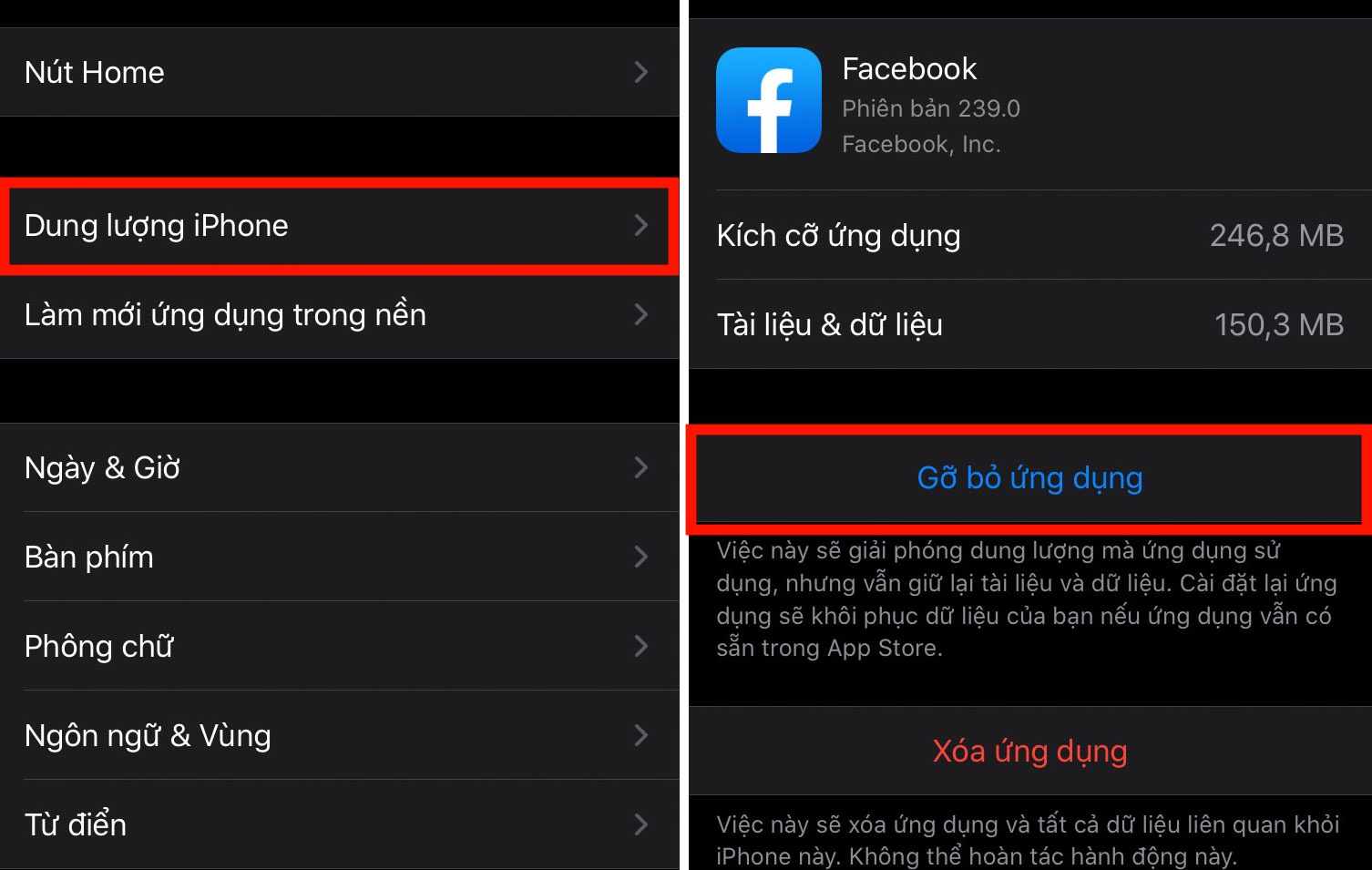
- Bước 5: Nhấn Offload App (Gỡ bỏ ứng dụng). Thao tác này sẽ gỡ ứng dụng khỏi máy nhưng dữ liệu sẽ không mất nếu bạn cài lại.
Chúc các bạn thành công!
Phúc Thịnh